SMTP接收檔傳送設定
本節說明傳真功能中的SMTP接收檔傳送設定選單。
當設定已授權的電子郵件地址時,如果接收的電子郵件是來自於與已授權位址不符的位址,電子郵件則會被捨棄,錯誤訊息會被傳回SMTP伺服器。
已授權的電子郵件地址會與電子郵件建立者的位址進行比較,如下所述。
當已授權的電子郵件地址設為「@aaa.abcd.com」時:
abc@aaa.abcd.com - 接受
def@aaa.xyz.com - 不接受
abc@abcd.com - 不接受
即使捨棄電子郵件,也不會輸出錯誤報告。
在允許傳閱由SMTP所接收電子郵件的系統上可以使用這項功能。
![]() 按下[傳真功能]。
按下[傳真功能]。
![]() 按下[接收設定]。
按下[接收設定]。
![]() 按下[SMTP接收檔傳送設定]。
按下[SMTP接收檔傳送設定]。
![]() 按下[開啟]。
按下[開啟]。
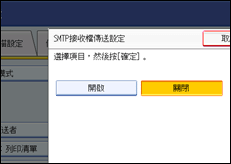
![]() 按下[變更]。
按下[變更]。
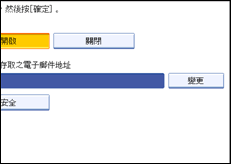
![]() 輸入要授權的傳送電子郵件地址。
輸入要授權的傳送電子郵件地址。
如果操作錯誤,請按下[![]() ]、[
]、[![]() ]、[倒退鍵]或[全部刪除],然後重新輸入。
]、[倒退鍵]或[全部刪除],然後重新輸入。
![]() 按下[確定]鍵。
按下[確定]鍵。
![]() 按下[安全]。
按下[安全]。
如果未指定安全功能,請繼續步驟十一。
安全設定使用S/MIME驗證。關於安全設定的詳細資訊,請諮詢您的管理員。
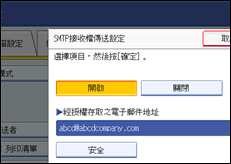
![]() 選擇安全功能。
選擇安全功能。
若要指定傳送文件加密,請按下[加密]。若要使用加密功能,必須將位址儲存於通訊錄中,並啟用加密選項。關於加密的詳細資訊,請諮詢您的管理員。
若要在傳送文件時附加簽名,請按下[簽名]。關於簽名的詳細資訊,請諮詢您的管理員。
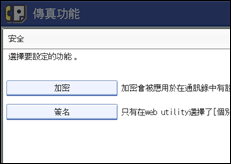
![]() 按下[確定]鍵。
按下[確定]鍵。
![]() 按下[確定]鍵。
按下[確定]鍵。
![]() 按下[使用者工具/計數器]鍵。
按下[使用者工具/計數器]鍵。
![]()
如果您已指定轉傳的電子郵件目的地,您可以指定用來轉傳的檔案格式。請參閱「參數設定」(參數21,位元3)。
在加密設定中,選擇[全部加密],即會傳送加密的電子郵件,不受[安全]中加密設定的影響。關於加密的詳細資訊,請諮詢您的管理員。
視Web Image Monitor上的S/MINE設定而定,電子簽章受限於下列方式。關於電子簽章的詳細資訊,請諮詢您的管理員。
如果設定[個別設定]:
您可以在[安全]中設定[簽名],並在每次傳送時,將電子簽章附加到電子郵件。
如果設定[不要用簽名]:
即使按下[安全],[簽名]也不會出現。
如果設定[使用簽名]:
傳送電子郵件時,會附加電子簽章。[安全]中的[簽名]設定無法被取消。

